ค้นหาสถานที่และสำรวจในแผนที่บน Apple Watch
Apple Watch ของคุณมีแอปแผนที่ ![]() สำหรับสำรวจสิ่งรอบตัวคุณและขอรับเส้นทาง
สำหรับสำรวจสิ่งรอบตัวคุณและขอรับเส้นทาง
Siri: ลองพูดว่า:
“ฉันอยู่ที่ไหน”
“หากาแฟแถวนี้”
คำเตือน: สำหรับข้อมูลที่สำคัญเกี่ยวกับการหลีกเลี่ยงสิ่งรบกวนที่อาจนำไปสู่สถานการณ์อันตราย ให้ดูที่ข้อมูลด้านความปลอดภัยที่สำคัญสำหรับ Apple Watch
ใช้รัศมีการเดินเพื่อสำรวจสิ่งรอบตัวคุณ
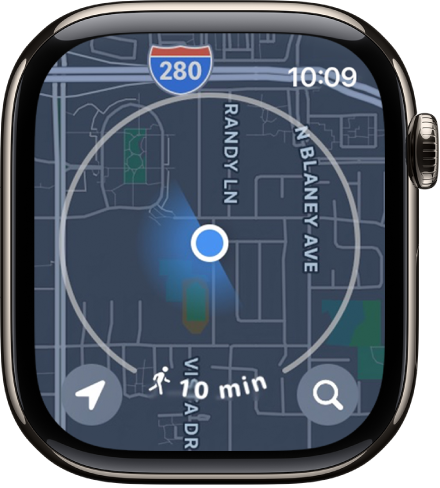
แอปแผนที่ ![]() มีคุณสมบัติรัศมีการเดินซึ่งจะแสดงสถานที่น่าสนใจรอบตัวคุณ
มีคุณสมบัติรัศมีการเดินซึ่งจะแสดงสถานที่น่าสนใจรอบตัวคุณ
ไปที่แอปแผนที่
 บน Apple Watch ของคุณ
บน Apple Watch ของคุณแผนที่จะแสดงวงกลมที่ล้อมรอบพื้นที่ที่คุณสามารถเดินไปได้ภายในไม่กี่นาที
หมุน Digital Crown เพื่อเปลี่ยนรัศมี
คุณสามารถเพิ่มรัศมีเป็นเวลาการเดินได้สูงสุด 60 นาที
ในการเปลี่ยนหน่วยของรัศมีเป็นระยะทาง ให้แตะแผนที่ค้างไว้ แล้วเลื่อนลง จากนั้นแตะ ระยะทาง ที่ด้านล่างหน่วยรัศมี
ค้นหาในแผนที่
ไปที่แอปแผนที่
 บน Apple Watch ของคุณ
บน Apple Watch ของคุณแตะ
 แตะ ค้นหา แล้วป้อนสิ่งที่คุณต้องการหา
แตะ ค้นหา แล้วป้อนสิ่งที่คุณต้องการหา
ค้นหาบริการที่อยู่ใกล้เคียง
ไปที่แอปแผนที่
 บน Apple Watch ของคุณ
บน Apple Watch ของคุณแตะ
 แล้วแตะ
แล้วแตะ  จากนั้นแตะหมวดหมู่ เช่น ร้านอาหาร หรือ ที่จอดรถ
จากนั้นแตะหมวดหมู่ เช่น ร้านอาหาร หรือ ที่จอดรถ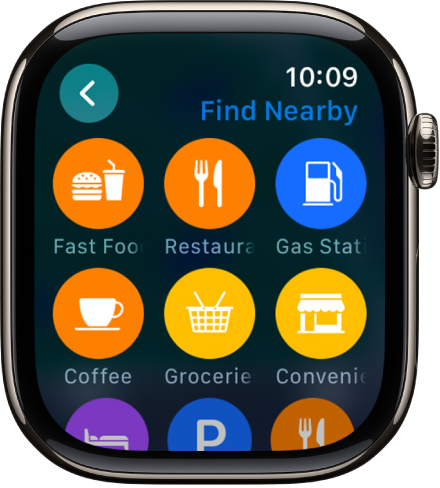
หมุน Digital Crown เพื่อเลื่อนดูผลการค้นหาและแสดงตำแหน่งที่ตั้งบนแผนที่
แตะผลการค้นหา จากนั้นหมุน Digital Crown เพื่อดูข้อมูลเกี่ยวกับผลการค้นหา
แตะ
 ที่มุมซ้ายบนสุดเพื่อกลับสู่รายการของผลการค้นหา
ที่มุมซ้ายบนสุดเพื่อกลับสู่รายการของผลการค้นหา
หมายเหตุ: (คำแนะนำสถานที่ใกล้เคียงไม่ได้มีในทุกพื้นที่)
ค้นหาเส้นทางเดินป่า
คุณสามารถใช้แอปแผนที่เพื่อค้นหาทางเดินป่าในสหรัฐอเมริกาและเรียนรู้เพิ่มเติมเกี่ยวกับทางเดินป่าได้ ซึ่งได้แก่ ชื่อทางเดินป่า ความยาว ความสูงสูงสุดและต่ำสุด และระยะทางจากตำแหน่งที่ตั้งปัจจุบันของคุณไปยังจุดเข้าถึงที่ใกล้ที่สุด
ไปที่แอปแผนที่
 บน Apple Watch ของคุณ
บน Apple Watch ของคุณในการค้นหาทางเดินป่า ให้ปฏิบัติตามวิธีใดๆ ต่อไปนี้:
ค้นหาทางเดินป่าท้องถิ่น: แตะ
 จากนั้นลองป้อนว่า “ทางเดินป่า”
จากนั้นลองป้อนว่า “ทางเดินป่า”ค้นหาทางเดินป่าในตำแหน่งที่ตั้งอื่นๆ: นำทางไปยังตำแหน่งที่ตั้งอื่นบนแผนที่ แล้วแตะ
 จากนั้นค้นหาคำว่า “ทางเดินป่า” แผนที่จะแสดงทางเดินป่าใกล้กับตำแหน่งที่ตั้งนั้น
จากนั้นค้นหาคำว่า “ทางเดินป่า” แผนที่จะแสดงทางเดินป่าใกล้กับตำแหน่งที่ตั้งนั้นใช้ Siri: ลองพูดว่า “เส้นทางเดินป่าโยเซมิตี”
ทางเดินเข้าป่าใกล้เคียงจะแสดงเป็นจุดสีเขียวบนแผนที่ และชื่อของทางเดินป่าจะแสดงขึ้นใกล้กับด้านล่างสุดของหน้าจอ
หมุน Digital Crown เพื่อเลือกหาทางเดินป่า จากนั้นแตะผลการค้นหาเพื่อดูรายละเอียด
คุณยังสามารถแตะแผนที่ แล้วซูมเข้า จากนั้นแตะที่จุดสีเขียวเพื่อเรียนรู้เกี่ยวกับทางเดินป่าได้อีกด้วย
ดูสถานที่น่าสนใจ
ไปที่แอปแผนที่บน iPhone ของคุณ แตะช่องค้นหา ปัดขึ้น จากนั้นปฏิบัติตามวิธีใดๆ ต่อไปนี้:
แตะปกที่แสดงด้านล่างสถานที่น่าสนใจในเมืองหรือสถานที่น่าสนใจที่เราชอบ
แตะ สำรวจสถานที่น่าสนใจ แล้วเลือกหาสถานที่น่าสนใจ จากนั้นแตะปก
แตะรายการด้านล่างเลือกหาตามผู้เผยแพร่ จากนั้นแตะปก
ปัดขึ้น จากนั้นแตะ
 ถัดจากชื่อของตำแหน่งที่ตั้ง เช่น ชื่อของที่จอดรถหรือร้านอาหาร
ถัดจากชื่อของตำแหน่งที่ตั้ง เช่น ชื่อของที่จอดรถหรือร้านอาหารเลือกสถานที่น่าสนใจที่คุณต้องการเพิ่มตำแหน่งที่ตั้ง หรือแตะ สถานที่น่าสนใจใหม่
ไปที่แอปแผนที่
 บน Apple Watch ของคุณ แล้วแตะ
บน Apple Watch ของคุณ แล้วแตะ  เลื่อนลง จากนั้นแตะสถานที่น่าสนใจที่คุณได้เพิ่มตำแหน่งที่ตั้งลงไป
เลื่อนลง จากนั้นแตะสถานที่น่าสนใจที่คุณได้เพิ่มตำแหน่งที่ตั้งลงไป
หมายเหตุ: สถานที่น่าสนใจไม่ได้มีในทุกประเทศหรือภูมิภาค
ให้ดูที่คู่มือผู้ใช้ iPhone สำหรับข้อมูลเกี่ยวกับการตั้งค่าและการบันทึกสถานที่น่าสนใจในแผนที่
ดูตำแหน่งที่ตั้งล่าสุด
ไปที่แอปแผนที่
 บน Apple Watch ของคุณ
บน Apple Watch ของคุณแตะ
 แล้วเลื่อนลง จากนั้นแตะตำแหน่งที่ตั้งที่แสดงด้านล่างล่าสุด
แล้วเลื่อนลง จากนั้นแตะตำแหน่งที่ตั้งที่แสดงด้านล่างล่าสุด
ล่าสุดยังสามารถรวมถึงสถานที่น่าสนใจที่คุณดูล่าสุดบน iPhone ของคุณได้อีกด้วย
